用户在初次使用mostfun Sail时,可能会出现打印过程中模型不能粘接到成型平台或喷头划伤蓝色美纹纸的情况,导致打印不能正常进行,原因是打印机打印平台没有调平;接下来讲述一下打印平台调平的具体操作方法。
第一步:启动打印机,打开Cura软件,将软件和打印机通过USB数据线进行连接,出现下图所示操作界面:
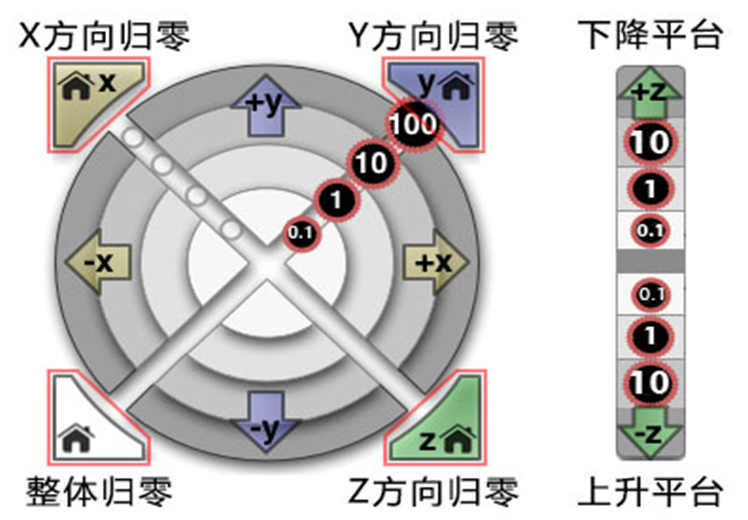
第二步:点击”整体归零“按钮,此时挤出机会先在X、Y方向归零,接着支撑平台会持续抬升,直到Z方向零位时停止;
第三步:将打印支撑平台左前方角与挤出机喷头之间的缝隙调整到一张A4纸的厚度。
方法:向左旋转打印平台左前下方的螺母,有必要的话须要旋转其它位置上的三颗调平螺钉,直到打印支撑平台左前方角与挤出机喷头之间的缝隙大概为一张A4纸的厚度;然后点击下降平台中的按钮”10“,将打印支撑平台下降10mm。
第四步:将打印支撑平台右前方角与挤出机喷头之间的缝隙调整到一张A4纸的厚度。
方法:点击操作面板中的”+x“按钮,向右移动挤出机到不能移动为止,接着点击上升平台中的按钮”10“直到平台不能上升为止,然后向左旋转打印平台右前下方的调平螺母,有必要的话须要旋转其它位置上的三颗调平螺钉,直到打印支撑平台右前方角与挤出机喷头之间的缝隙大概为一张A4纸的厚度;然后点击下降平台中的按钮”10“,将打印支撑平台下降10mm。
第五步:将打印支撑平台右后方角与挤出机喷头之间的缝隙调整到一张A4纸的厚度。
方法:点击操作面板中的”+y“按钮,向后移动挤出机到不能移动为止,接着点击上升平台中的按钮”10“直到平台不能上升为止,然后向左旋转打印平台右后下方的调平螺母,有必要的话需要旋转其它位置上的三颗调平螺钉,直到打印支撑平台右后方角与挤出机喷头之间的缝隙大概为一张A4纸的厚度;然后点击下降平台中的按钮”10“,将打印支撑平台下降10mm。
第六步:将打印支撑平台左后方角与挤出机喷头之间的缝隙调整到一张A4纸的厚度。
方法:点击操作面板中的”-x“按钮,向左移动挤出机到不能移动为止,接着点击上升平台中的按钮”10“直到平台不能上升为止,然后向左旋转打印平台左后下方的调平螺母,有必要的话需要旋转其它位置上的三颗调平螺钉,直到打印支撑平台右后方角与挤出机喷头之间的缝隙大概为一张A4纸的厚度。
截止到此步操作,您已完成打印机支撑平台的粗调。
第起步:点击”打印“按钮,开始打印,待挤出头开始吐丝打印第一层时,跟随挤出头,通过微量旋转各角调平螺钉,快速微调玻璃板高度,完成支撑平台的细调。
到此步操作,您已经完成打印机支撑平台的整个调平过程。
相关调平操作视频:
通常,运行调平时,喷嘴离平台的距离可以以一张普通A4纸的厚度为基准,如果肉眼观察后不确定这个高度,可以塞一张A4纸在平台与喷嘴中间,调整后拖拽A4纸,能拖动纸并有拖拽感即可。
即使打印开始前已经对平台做了调平,但不一定能完全保证已经将平台完全调平,因为,拧动第2颗螺母时有可能会将第一点的平台相对位置发生改变。 所以在打印模型第一层的时候需要持续观察下模型底面与打印平板接触的效果。如果你发现调平的距离不合适,这时候直接迅速的拧动平台下对应的螺母,来使模型底面更好的粘在打印平板上(一般情况下无需停止打印后再来调整,这样耗费时间且不一定能保证打印效果)。
-
Pingback: mostfun Sail使用问题汇总 - mostfun 3D打印机
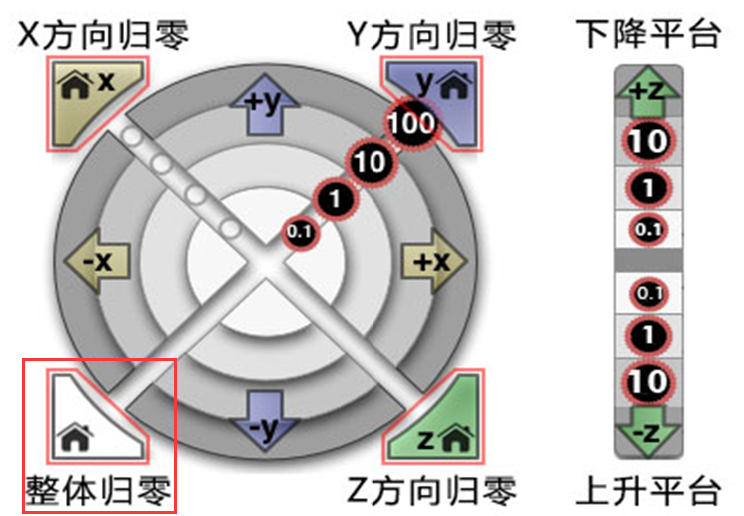
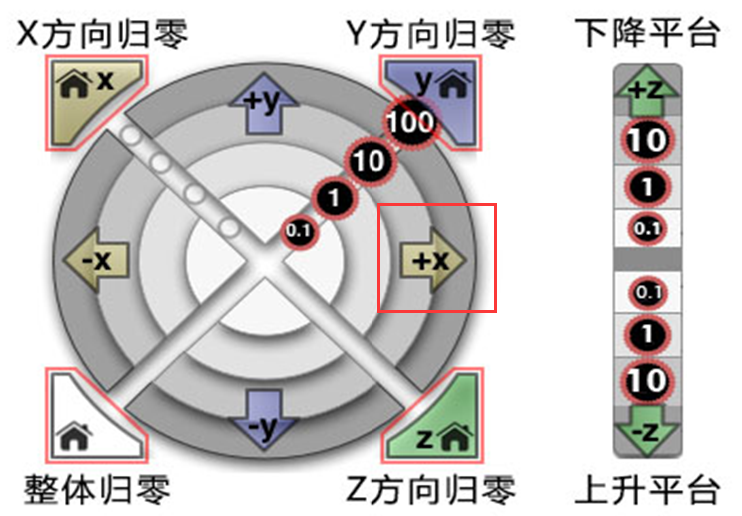
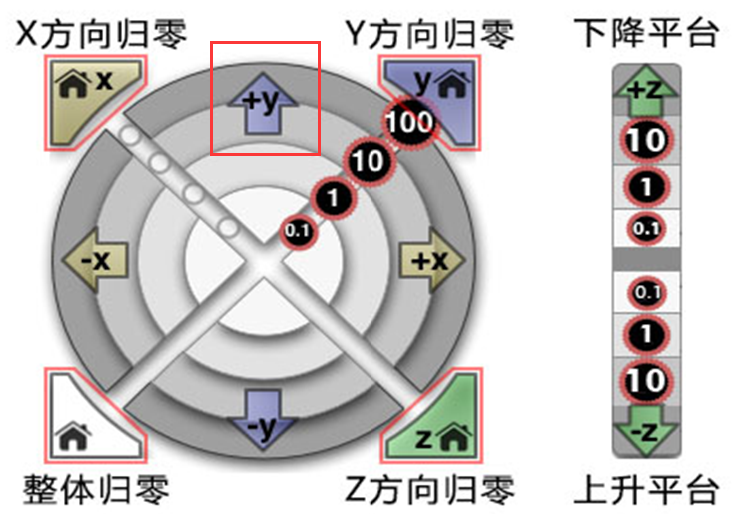
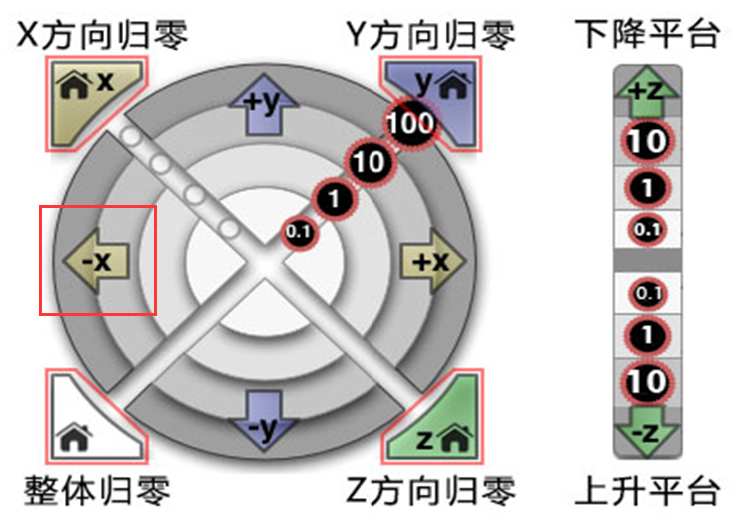
 川公网安备51010702003433号
川公网安备51010702003433号